
Introdução a Programação de Jogos
Aula 11 – Utilizando Imagens na PlayLib
Edirlei Soares de Lima
<elima@inf.puc-rio.br>
Biblioteca Gráfica - PlayLib
•
Conjunto de funções para criação e manipulação de
formas geométricas, imagens, áudio, janelas...
•
•
Baseada na API OpenGL.
Pode ser usada para criação de jogos 2D, simulações,
animações e outros aplicativos.
•
Desenvolvida especialmente para esse curso!
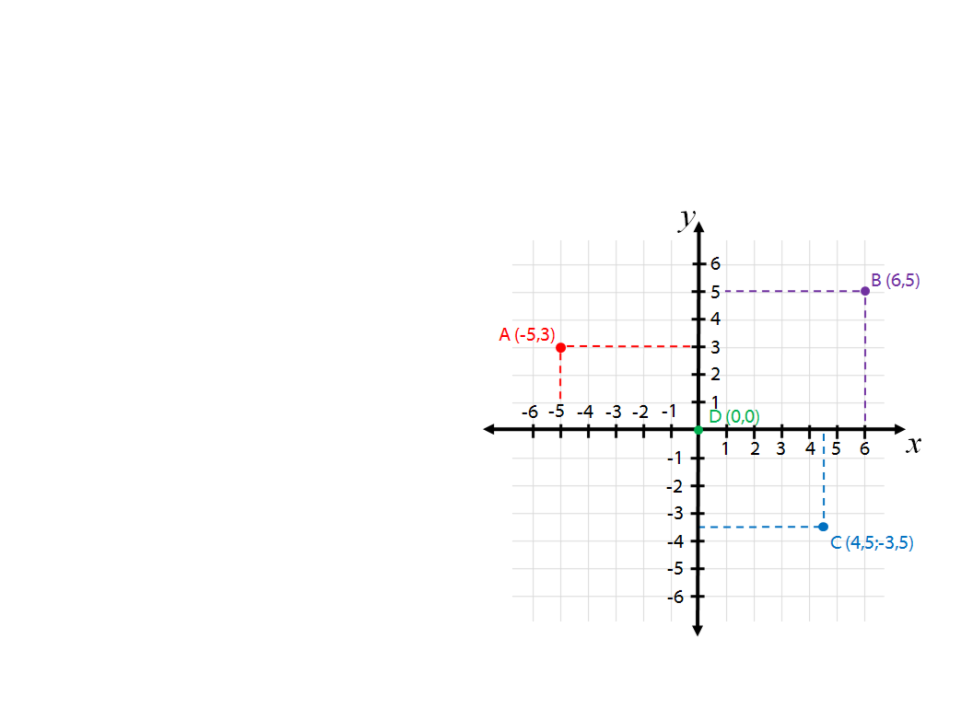
Coordenadas de Tela
•
Sistema de Coordenadas
Cartesiano
•
•
Duas dimensões (2D)
Coordenas X e Y

Coordenadas de Tela
y
600
(200,100)
100
x
0
800
200

Desenhando Imagens
•
Para desenhar uma imagem na tela é necessário:
–
–
–
(1) Criar uma variável do tipo Image.
(2) Carregar a imagem do arquivo usando o comando LoadPNGImage.
(3) Desenhar efetivamente a imagem na tela usando o comando
DrawImage2D.

Desenhando Imagens
•
(1) Criar uma variável do tipo Image:
Image minha_imagem;
OBS: Sempre declare as variáveis Image como variáveis globais.
Exemplo:
#
include "Graphics.h"
using namespace GraphicsLib;
Graphics graphics;
Image minha_imagem1;
Image minha_imagem2;
Variáveis Image declaradas no
inicio do programa. Antes e fora
da função principal ou outras
funções.
int main(void)
{
.
..
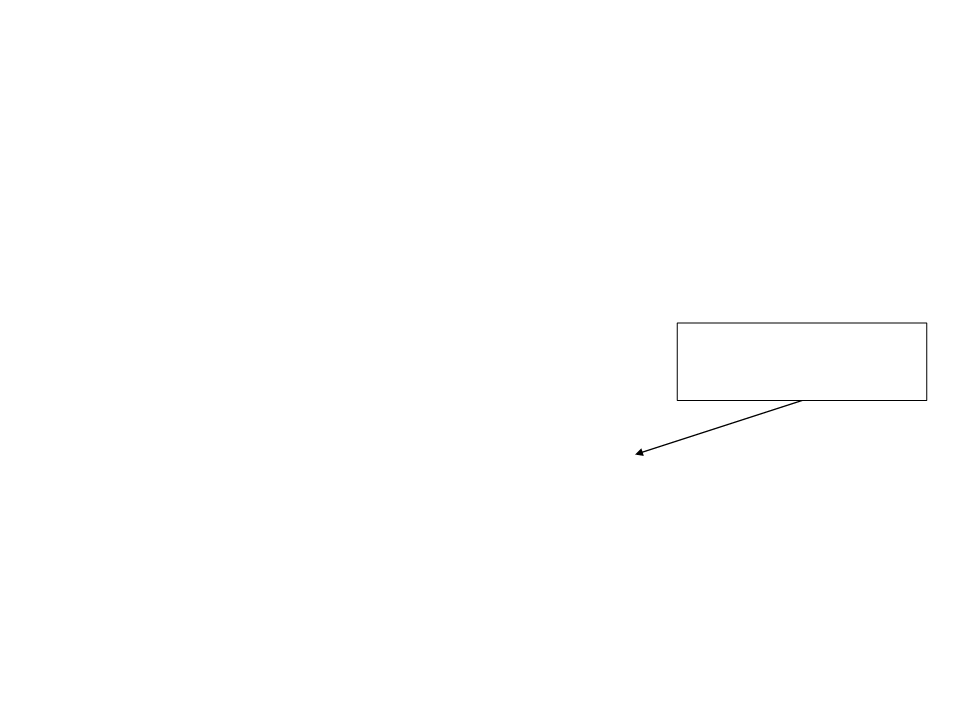
Desenhando Imagens
•
(2) Carregar a imagem do arquivo usando o comando LoadPNGImage:
minha_imagem.LoadPNGImage("Mario.png");
Exemplo:
Carrega a imagem do arquivo
Mario.png para a variável
minha_imagem.
int main(void)
{
.
..
minha_imagem.LoadPNGImage("Mario.png");
..
.
}
OBS: Cada imagem deve ser carregada apenas uma vez. Por isso, nunca carregue a imagem
diretamente de dentro do Loop Principal.

Desenhando Imagens
(3) Desenhar efetivamente a imagem na tela usando o comando
DrawImage2D.
•
graphics.DrawImage2D(200, 200, 256, 256, minha_imagem);
Desenha a imagem “minha_imagem”
na posição (200, 200) com tamanho
(256, 256) na tela.
Exemplo:
void MainLoop()
{
.
..
graphics.DrawImage2D(200, 200, 256, 256, minha_imagem);
..
.
}
Desenhando Imagens
Também é possível definir a posição e tamanho das imagens em
variáveis armazenadas dentro do objeto Image. Para isso, deve-se:
•
1
2
3
4
) Criar uma variável do tipo Image:
Image minha_imagem;
) Carregar a imagem do arquivo usando o comando LoadPNGImage:
minha_imagem.LoadPNGImage("Mario.png");
) Definir a posição da imagem com o comando SetPosition:
minha_imagem.SetPosition(100,100,256,256);
) Desenhar a imagem na tela com o comando DrawImage2D:
graphics.DrawImage2D(minha_imagem);
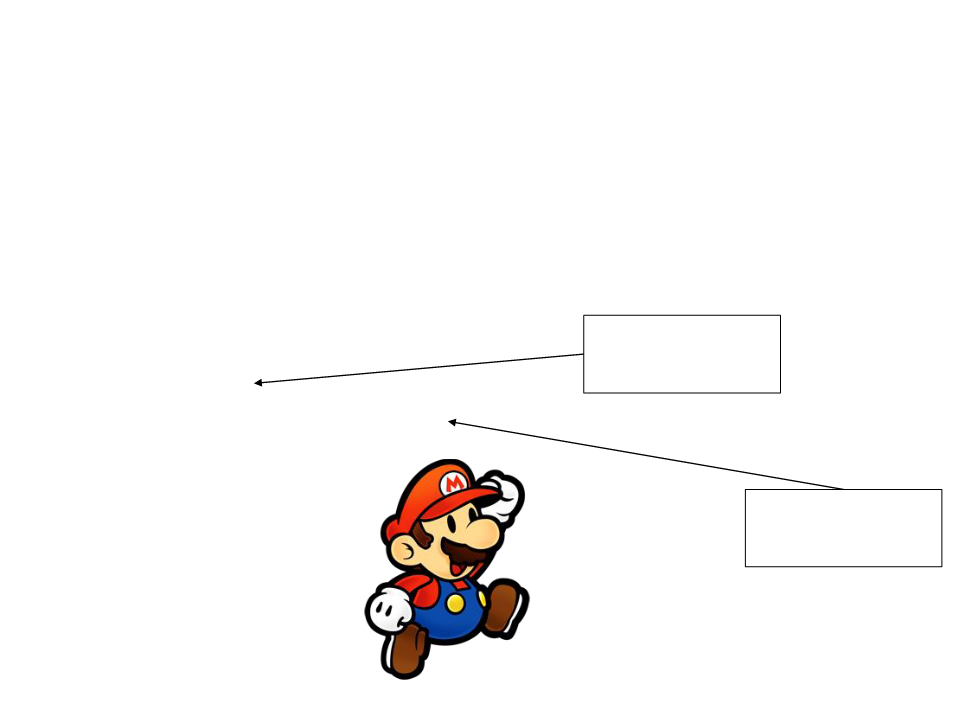
Desenhando Imagens
•
Carregando uma Imagem:
void Image.LoadPNGImage(char *filename);
Exemplo:
Declaração da variável
do tipo Image que vai
armazenar a imagem
Image mario;
mario.LoadPNGImage("Mario.png");
Carrega o arquivo
Mario.png” para a
variável “mario”
“
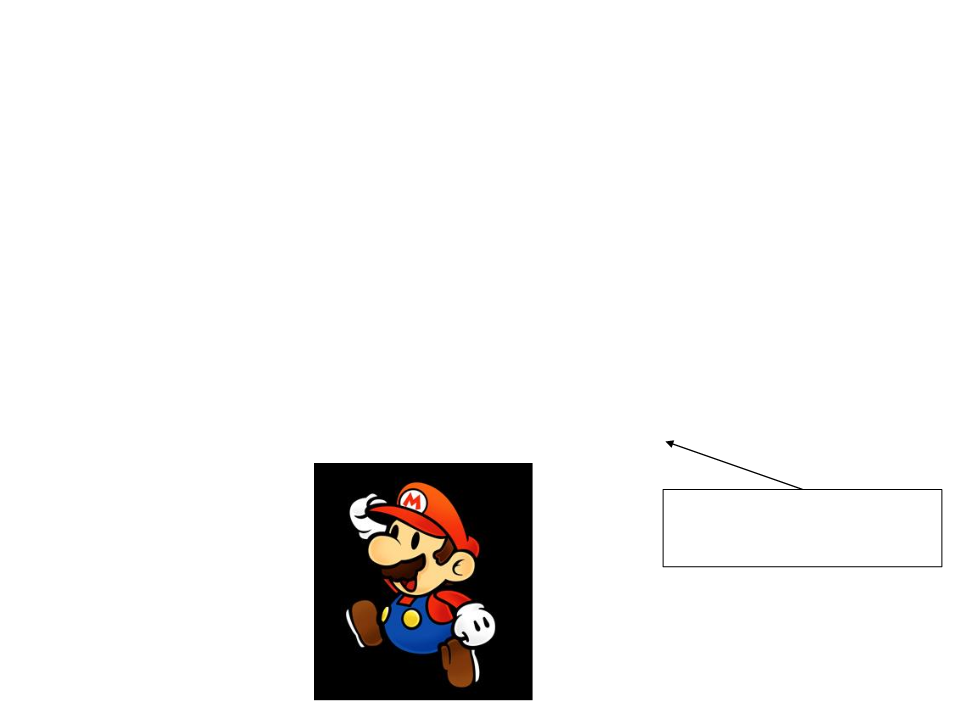
Desenhando Imagens
Desenhando Imagens na Tela:
•
void DrawImage2D(int x, int y, int width, int height, Image image);
void DrawImage2D(Image image);
void DrawImage2D(int x, int y, int width, int height, int crop_x,
int crop_y, int crop_width, int crop_height, Image image);
Exemplo:
graphics.DrawImage2D(200, 200, 256, 256, mario);
Desenha a imagem “mario” na
posição (200, 200) com tamanho
(
256, 256) na tela.
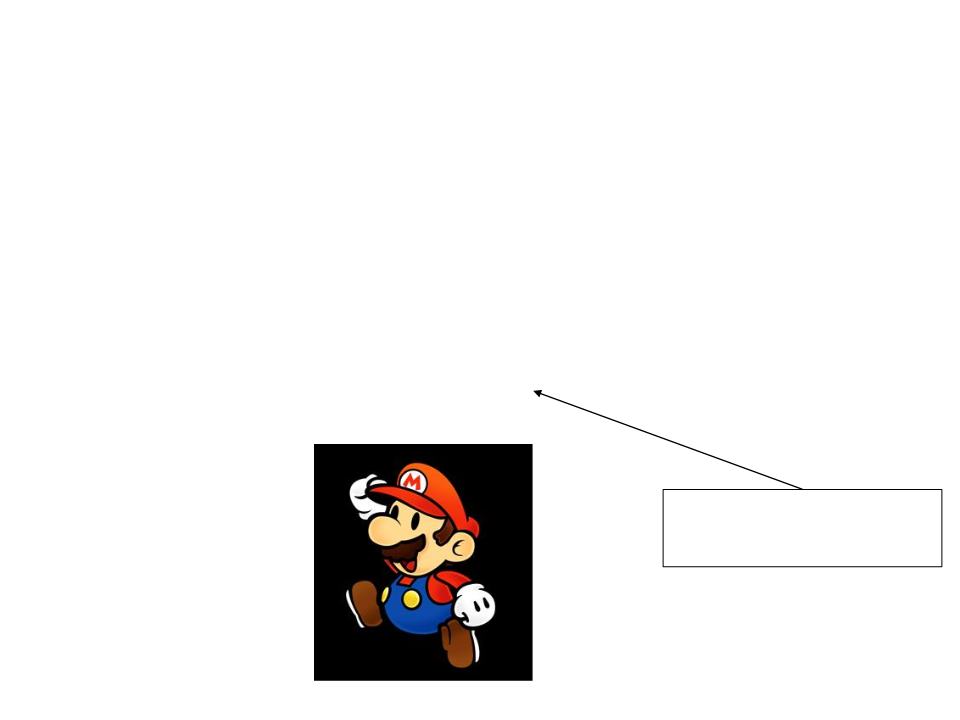
Desenhando Imagens
•
Definindo a Posição uma Imagem:
void Image.SetPosition(int x, int y, int width, int height);
Exemplo:
mario.SetPosition(200, 200, 256, 256);
Define a posição da imagem
mario” na posição (200, 200)
com tamanho (256, 256)
“
Desenhando Imagens
•
Observações importantes sobre imagens:
–
Somente são aceitas imagens no formato PNG. Mas isso não é uma limitação,
o formato PNG é um dos melhores formatos para esse tipo de aplicação. A
principal vantagem é que ele permite o uso de transparência nas imagens.
–
Cerifique-se de que as imagens que serão lidas estão dentro da pasta do seu
projeto do Visual Studio. Se preferir armazena-las em outras pastas você deve
fornecer o caminho completo para o diretório onde as imagens estão para o
comando LoadPNGImage.
–
Se a sua imagem estiver em outro formado (JPG, GIF, BMP...) você deve
convertê-la para o formato PNG antes de carrega-la.

Exercícios
Lista de Exercícios 07 – Imagens e Interação
http://www.inf.puc-rio.br/~elima/prog-jogos/
